效果图

第一步 建模
有一个L5的室外模型,整个模型以cad平面为基础,导入3ds max并组于层中。

第二步 纹理
收集材质和纹理并赋于模型之中,场景中所有都是vr材质,在这个场景中,除了一些基本的材质,还给草地使用vr置换以确保渲染真实和明细。草地使用vr置换中的2d贴图加以一定灰度的贴图来达到置换的效果。
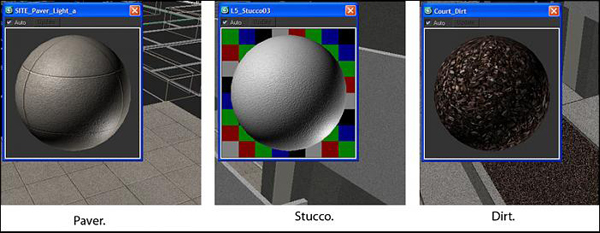
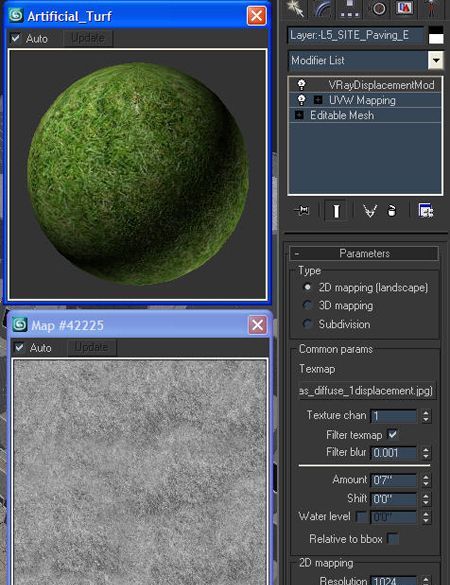

第三步 相机建立
赋完材质后建些视角并以这幅为最终效果。

第四步 灯光
和室内布光相类似,首先从环境灯先开始。用daylight,从右边投射并照射到整栋楼层的偏黄的sunlight。场景右边的部分将产生蓝色的阴影,黄蓝颜色(对比)将使图片出彩。
运用室内创建环境光,不使用vr渲染设定对话框里的环境GI,用不同的方式即通过创建半球去模拟天空。
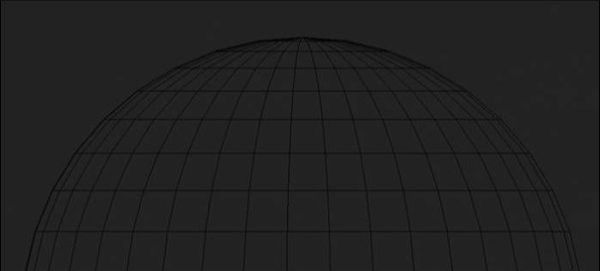
将带有天空贴图的vr发光材质赋于半球中,uvw 贴图坐标最好用圆柱型,使用vr发光材质中的贴图时,它将贴图上明暗区域反射在物体上从而产生更生动的图像。
可以在视口里移动,旋转,甚至缩放图片来调试物体的灯光和反射。先将brightness值保持为1。
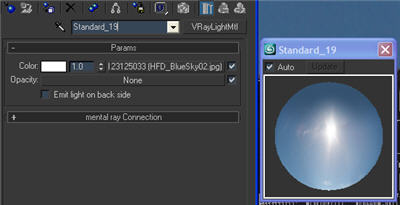
完后接着来做个测试渲染,为了快速预览图像,用一个很低的参数设定。
颜色映射:指数曝光,发光贴图也设置为低,灯光缓存细分200,采样尺寸0.02。

做一个晴天效果,需要将发光值从1增加到6。
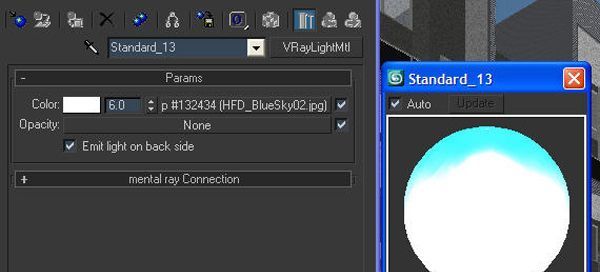

得到了预期的蓝色的阴影,在得到正确的灯光效果后将设定一个高的参数,当得到正确的环境效果后,加些sunlight,再次使用vray light球型光带暖黄的颜色,模拟太阳,灯光半径越大,阴影越柔和。
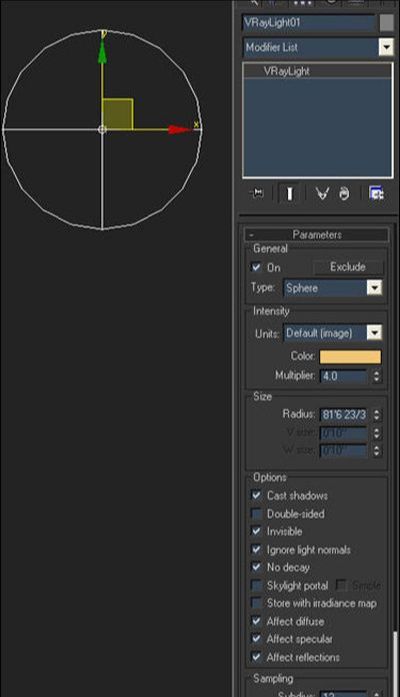
增加些家具,花草树木以增加场景中的细节。

第五步 渲染
最终出图是4000像素。改变些设置产生比以前更高的品质。关于GI方式,第一反弹选发光贴图,第二反弹用设定高参数的灯光缓存。选择Adaptive QMC采样,抗锯齿过滤用Michell – Netravali。
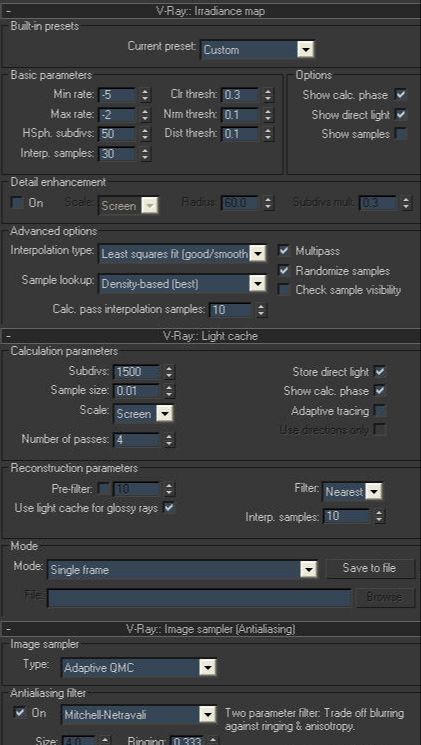
第六步 后期
后期用PhotoShop进行调整,用来提高对比和改善颜色,使效果图达到最佳。


还没人评论,快来抢沙发~